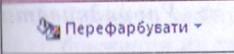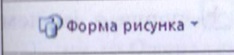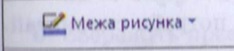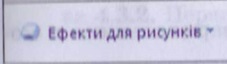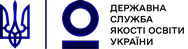Римарівський ЗЗСО І - ІІІ ступенів
|
Меню сайта
Наші опитування
Статистика
Онлайн всього: 1 Гостей: 1 Користувачів: 0 Міні-чат
|
6 класУ даному пункті меню викладаються матеріали для дистанційного опрацювання учнями 6 класу на час каранину з інформатики. Перший тиждень 16.03 - 20.03 Тема: Послідовність створення презентацій та вимоги до їх оформлення. 1. Загальні положення В загальному розуміння "презентація" – суспільне представлення чого-небудь нового, наприклад, книги, телепрограми, певної організації. Слово "презентація" походить від латинського "presentation", що означає передаю, вручаю. Отже, презентація – це представлення даних. Комп'ютерна презентація – це пов’язаний набір послідовних слайдів (кадрів) спеціального формату з лаконічною інформацією на певну тему, тобто зручний інструмент, за допомогою якого можна наочно і в доступній формі донести до глядача певну інформацію. Всі слайди зберігаються в одному файлі. Презентації можуть містити текст, графічні об'єкти (рисунки, діаграми, автофігури тощо), засоби управління, звук, відео та анімовані зображення (три останні компоненти відносяться до мультимедіа). Слайд – це окремий кадр презентації, тобто сторінка з матеріалами, незалежно від того, буде вона використовуватись в роздрукованому або електронному вигляді. Слайд може містити в собі заголовок, текст, графічні об'єкти, діаграми звукові фрагменти, відеокліпи. Готові слайди можна роздрукувати на прозорих плівках для звичайного проектора або на папері для використання в якості роздавального матеріалу. Демонстрація презентацій – це процес показу слайдів у деякому порядку. Порядок може бути будь-який, який обирає доповідач. При цьому показ може управлятися як вручну, так і автоматично. Крім слайдів презентація включає роздавальний матеріал, структуру презентації, замітки. Роздатковий матеріал – це роздруковані в компактному вигляді слайди презентації: по два, чотири або шість слайдів на одній сторінці. Структура презентації – це документ, що містить тільки заголовки слайдів та основний текст без графічних зображень і спеціального оформлення. Через комп'ютерні презентації можна представляти різні навчальні проекти, роботи, розкривати теми з будь-яких навчальних предметів, досліджень, реклами, створювати й демонструвати навчальні та довідкові слайд-фільми тощо. Останнім часом презентації ефективно використовуються в освіті для представлення результатів навчальної діяльності. Метою створення навчальної презентації є формування навичок представлення результатів навчальної діяльності засобами інформаційно-комунікаційних технологій (ІКТ), розвиток навичок творчої самостійної роботи, оволодіння новітніми інформаційними технологіями представлення даних, закріплення знань, набутих у процесі навчання . Основними завданнями створення презентації є:
Загальними вимогами до презентацій є:
Презентація повинна бути виконана державною (українською) мовою. Етапи створення презентації та вимоги до її оформлення Переглянути тут Другий тиждень 23.03 - 27.03 Тема: Створення графічних об’єктів засобами редактора презентацій. Міні-лекція вчителя: На слайди комп'ютерної презентації можна вставляти графічні об'єкти різних типів Наприклад, ви створювали власні малюнки в графічному редакторі Paint і зберігали їх у файлах; ваші батьки чи знайомі зберігають на носіях даних фотографії, що були зроблені фотокамерою; друзі могли поділитися з вами файлами з графічними зображеннями, отриманими з Інтернету. Усі ці зображення можна вставляти на слайди презентації. У таких випадках будемо говорити про вставляння рисунка Крім того, до пакета Microsoft Office включено колекцію зображень, яку підготували для користувачів його розробники. Ці зображення називаються кліпами (кліп (англ. clip - витинати, стригти) - файл з рисунками, анімацією, звуковими та відеоданими; короткий відеофільм, складені з окремих відеофрагментів). Частина файлів, у яких зберігаються кліпи з колекції Microsoft Office, розміщується на жорсткому магнітному диску комп'ютера, а ще більше кліпів можна отримати з Інтернету. Інструменти для вставляння графічних об'єктів на слайди презентації містяться на стрічці вкладки Вставлення в групі Зображення. Графічні об'єкти презентації мають такі властивості:
Для того щоб вставити на слайд презентації рисунок, потрібно:
Так як зображення у колекції кліпів згруповані за темами, то для того, щоб вставити на слайд презентації кліп, потрібно:
Після вставляння кліпів вікно колекції кліпів та область картинки в правій частині вікна програми PowerPoint можна закрити. Видалити зі слайда вставлений об'єкт можна, вибравши його і натиснувши клавішу Delete або Backspace на клавіатурі. Виконувати форматування графічних об'єктів можна, якщо презентація проглядається у режимі Звичайний. На межі вибраного або щойно встеленого графічного об'єкта є маркери, що призначені для зміни розмірів об’єкта та його обертання. Перетягуючи маркери змінення розмірів, можна змінювати ширину та висоту графічного об'єкта, а переміщуючи маркер обертання – повернути об'єкт на будь-який кут. Графічний об'єкт на слайді можна також переміщувати. Для цього потрібно навести на нього вказівник, який набуде вигляд хрестика При виборі на слайді рисунка або кліпу на стрічці з'являється додатковий розділ Знаряддя для зображення з вкладкою Формат. На цій вкладці розміщено інструменти для форматування графічних об'єктів. Навколо зображення можна створити рамку різної форми, товщини та кольору, використовуючи наступні інструменти вкладки Формат:
Крім того, можна вибрати готові зразки оформлення графічних зображень з різною формою, кольором, товщиною рамки та ефектами. Усі можливі зразки оформлення можна побачити, вибравши команду Додатково. Текстові об’єкти можуть бути різних типів. Розглянемо об'єкти двох типів - Напис і WordArt (англ. word - слово, art - мистецтво, художній). Інструменти для створення текстових об'єктів розміщено на Стрічці на вкладці Вставлення в групі Текст Текстові об’єкти презентації мають такі ж властивості, як і символи тексту: розмір, шрифт, накреслення та колір (Викладення наступного блоку матеріалу міні-лекції вчитель супроводжує ілюстрацією виконання відповідних дій, відкривши презентацію-приклад) Для вставляння об'єкта Напис потрібно:
На відміну від Напису, текст в об'єкті WordArt є декоративним. Декоративний (франц. decor - оформлення) - призначений для оздоблення, прикраси. Для вставляння об'єкта WordArt потрібно:
Під час уведення тексту контури об'єктів напис і WordArt будуть обмежені штриховими лініями. Місце введення наступного символу позначено текстовим курсором. На межі об'єктів розміщено маркери змінення розмірів і маркери обертання. Для змінення розмірів і повороту текстових об’єктів, як і графічних, потрібно перетягнути відповідні маркери. Після вибору точки поза текстовими об'єктами їх межа стає невидимою. Об’єкти напис та WordArt можна змінювати і після завершення їх створення. При клацанні лівою кнопкою миші всередині текстового об’єкта у ньому з'являється текстовий курсор і знову стає видимою його межа. Редагування тексту в текстових об'єктах презентації здійснюється так само, як і в текстових написах у графічному редакторі. Якщо текст усередині текстового об'єкта великий, то його розділяють на абзаци. Для утворення нового абзацу потрібно натиснути клавішу Enter на клавіатурі. При цьому рядок в місці знаходження курсора розривається. Курсор переміщується на почато наступного рядка. Текст, що був праворуч від курсора, переміщується слідом за ним. Для переміщення текстових об'єктів слід перетягнути їх при наведенні вказівника на межу об'єкта. При цьому межа замість штрихової стає суцільною. Створюючи об'єкт напис, задаємо його ширину. Якщо під час введення тексту деяке слово не вміщується а рядку напису, то воно автоматично переноситься на новий рядок. При цьому автоматично збільшується висота напису. При введенні тексту в об'єкті WordArt, навпаки, автоматично збільшується ширина об'єкта. Але якщо хоча б один раз змінити розміри об'єкта, то після цього його ширина не буде змінюватись автоматично. Для видалення текстового об'єкта потрібно вибрати точку на його межі та натиснути клавішу Delete або BackSpaсe. Значення цих властивостей текстових об’єктів можна змінювати, тобто здійснювати форматування символів текстових об’єктів. Інструменти для форматування символів розміщено на Стрічці на вкладці Основне групі Шрифт. Інструменти для встановлення шрифту, розміру та накреслення мають те саме призначення та використовуються так само, як і в середовищі графічного редактора Paint. Крім того, розмір символів можна збільшити або зменшити вибором відповідних кнопок . На відміну від графічного редактора, різні частини тексту в текстовому об'єкті слайда презентації можуть мати різний формат. Для змінення формату символів одного слова достатньо встановити на ньому курсор і застосувати інструменти форматування. Для форматування всіх символів тексту потрібно вибрати точку на межі текстового об'єкта та застосувати інструменти форматування. У текстових об'єктах можна також змінювати положення тексту відносно межі об'єкта. При цьому кажуть про вирівнювання абзаців. Інструменти для вирівнювання абзаців розміщено на Стрічці на вкладці Основне в групі Абзац. Вирівнювати абзаци можна за лівим краєм, по центру, за правим краєм або за шириною, вибравши відповідну кнопку:
При створенні об'єкта напис для нього автоматично встановлюється вирівнювання за лівим краєм, при створенні об'єкта WordArt - по центру. Для змінення виду вирівнювання абзацу потрібно вст Якщо встановити курсор усередині текстового об'єкта, то на Лінійці, що розміщена під стрічкою, з'являються маркер відступу зліва та маркер відступу першого рядка абзацу. Перетягуючи ці маркери, можна встановити відповідні відступи рядків абзацу від лівої межі текстового об’єкта. Презентацію по даній темі можна переглянути за посиланням Завдання для учнів 6 класу Римарівського ЗЗСО І-ІІІ на період карантину Завдання для учнів 6 класу Римарівського ЗЗСО І-ІІІ на період карантину Домашнє завдання: Виписати до робочих зошитів ключові поняття на ст. 157, виконати Завдання для учнів 6 класу Римарівського ЗЗСО І-ІІІ на період карантину (ІСТОРІЯ)! Урок № 7-8 Виконати тестові завдання до теми «Природні умови Італії та виникнення міста Рим» (до робочого зошита) Завдання для учнів 6 класу Римарівського ЗЗСО І-ІІІ на період карантину (ГЕОГРАФІЯ)! Урок № 7 Урок № 8 |
|||||||||||||||||||||||||||||||||||||||||||||||||||||||||||||||||||||